Hướng dẫn sử dụng
Hướng dẫn sử dụng khóa vân tay Samsung SHP - DP609
Khóa vân tay wifi Samsung SHP-DP609 là dòng khóa cửa vân tay được ưu chuộng nhất hiện nay của khóa điện tử Samsung trên thị trường. Khóa cửa điện tử Anylock xin gửi bản hướng dẫn sử dụng tới quý khách hàng.
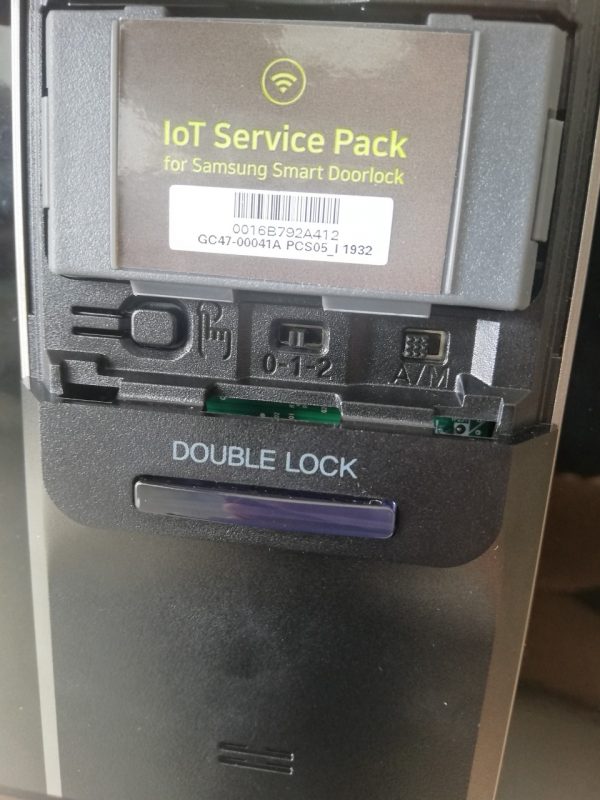
Sau nắp hộp pin
· REG: Nút cài đặt cho khóa cửa điện tử
· 0-1-2: Nút cài đặt âm thanh (điều chỉnh âm lượng khi sử dụng khóa)
· A/M: A-Chế độ tự động khóa, M-Chế độ không tự động khóa (chỉ khóa khi có tác động của người dùng.
· Khi cài đặt mã số, thẻ thì phải để khóa ở chế độ mở.
· Khóa có thể cài đặt được: 01 mã admin và 30 thẻ thành viên.
1.Thay đổi mật mã Master
B1: Nhấn nút REG
B2: Nhập mã Master đang dùng ( Mã mặc định là 1234 ), nhấn *
B3: Ấn 0 sau đó ấn phím *
B4: Nhập mã số mới, nhấn *
2. Cài đặt mã số thành viên
B1: Ấn nút REG
B2: Nhập mã số Master đang sử dụng và ấn *
B3: Ấn 1 ⇒ * ⇒ 1 ⇒ * ⇒ nhập mã số thành viên ⇒ *
B4: Nhấn REG để lưu và kết thúc
Lưu ý: Mã số thành viên kéo dài từ 4~12 số. Đăng ký tối đa 100 mã số.
3. Xóa mã số thành viên
– Xóa từng mã số
B1: Ấn nút REG
B2: Nhập mã số Master đang sử dụng và ấn *
B3: Ấn 1 ⇒ * ⇒ 2 ⇒ * ⇒ Nhập mã số muốn xóa.
B4: Nhấn REG để lưu và kết thúc.
– Xóa tất cả mã số thành viên
B1: Ấn nút REG
B2: Nhập mã số Master đang sử dụng và ấn *
B3: Ấn 1 ⇒ * ⇒ 3 ⇒ *
B4: Nhấn REG để lưu và kết thúc.
4. Đăng ký thẻ từ
– B1: Nhấn REG
– B2: Nhập mã số Master đang sử dụng, nhấn *
– B3: Ấn 2 ⇒ * ⇒ 1 ⇒ *
– B4: Đặt thẻ cần đăng ký lên để xác nhận đăng ký thẻ.
– B5: Tiếp tục đặt các thẻ khác vào để đăng ký liên tục ( TH đăng ký nhiều thẻ từ cùng lúc ).
– B6: Nhấn REG để lưu và kết thúc.
Lưu ý: Đăng ký tối đa 100 thẻ từ.
5. Xóa thẻ đã đăng ký
– Xóa từng thẻ :
B1: Ấn nút REG
B2: Nhập mã số Master đang sử dụng và ấn *
B3: Ấn 2 ⇒ * ⇒ 2 ⇒ * ⇒ Đặt thẻ từ muốn xóa lên vị trí nhận thẻ trên khóa.
B4: Nhấn REG để lưu và kết thúc.
– Xóa tất cả thẻ:
B1: Ấn nút REG
B2: Nhập mã số Master đang sử dụng và ấn *
B3: Ấn 2 ⇒ * ⇒ 3 ⇒ *
B4: Nhấn REG để lưu và kết thúc.
Lưu ý: Khi thực hiện lệnh này, toàn bộ thẻ từ đã đăng ký trước đó bị xóa hết.
Lưu ý: Khi thực hiện lệnh này, toàn bộ mã số thành viên đã đăng ký trước đó bị xóa hết, chỉ còn mật khẩu Master được giữ lại.
6. Đăng ký vân tay
– B1: Ấn nút REG
– B2: Nhập mã số Master đang sử dụng và ấn *
– B3: Ấn phím 3 ⇒ * ⇒ 1 ⇒ * ⇒ Xác nhận vân tay 3 lần lên mắt đọc vân tay trên khóa.
– B4: Tiếp tục đặt vân tay khác vào để đăng lý liên tục ( TH đăng ký nhiều vân tay cùng lúc ).
– B5: Nhấn REG để lưu và kết thúc
Lưu ý: Mỗi dấu vân tay khi đăng ký cần xác thực 3 lần lên mắt đọc vân tay của khóa. Đăng ký tối đa 100 vân tay.
7. Xóa vân tay đã đăng ký
– Xóa từng vân tay :
B1: Ấn nút REG
B2: Nhập mã số Master đang sử dụng và ấn *
B3: Ấn 3 ⇒ * ⇒ 2 ⇒ * ⇒ Đặt vân tay muốn xóa lên mắt đọc vân tay trên khóa.
B4: Nhấn REG để lưu và kết thúc.
– Xóa tất cả thẻ:
B1: Ấn nút REG
B2: Nhập mã số Master đang sử dụng và ấn *
B3: Ấn 3 ⇒ * ⇒ 3 ⇒ *
B4: Nhấn REG để lưu và kết thúc.
Lưu ý: Khi thực hiện lệnh này, toàn bộ dấu vân tay đăng ký trước đó bị xóa hết.
8. Chế độ xác thực kép (Mở khóa 2 lớp)
– B1: Ấn nút REG.
– B2: Nhấn chọn biểu tương Security trên màn hình khóa
– B3: Nhấn 3*
– B4: Nhấn 1* để kích hoạt hoặc 3* để hủy.
Lưu ý:
– Khi thiết lập chế độ xác thực kép ( Mở khóa 2 lớp ) người dùng cần xác thực đồng thời 2 tính năng mở khóa cùng lúc để mở cửa.
– Ở chế độ mặc định ban đầu, khóa không bật tính năng xác thực kép.
9. Reset khóa
– B1: Nhấn giữ REG 5s
– B2: Nhập dãy số reset: 4560852580, nhấn *
Lưu ý: Sau khi thực hiện lệnh này, toàn bộ dữ liệu đăng ký lên khóa trước đó sẽ bị xóa bỏ hoàn toàn và mã số sử dụng quay về mặc định là 1234
Hướng dẫn cài đặt Wifi Samsung SHP-DP609:
B1: Tải và cài đặt Samsung App: Samsung Smart Doorlock
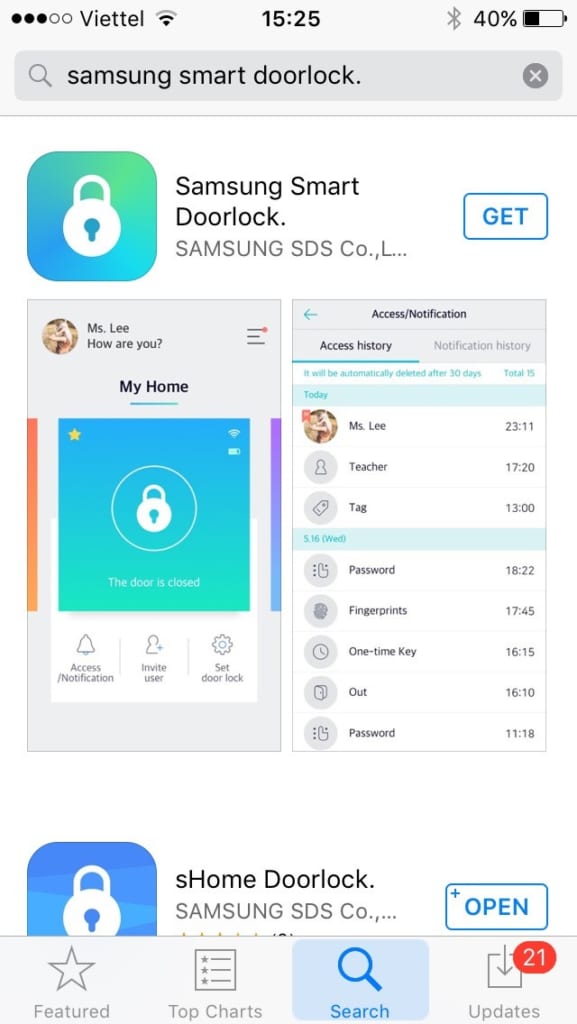
Biểu tưởng Samsung App mở khóa qua Wifi sau khi hoàn thành cài đặt
Sau khi hoàn thành tải và cài đặt App Samsung Smart doorlock chúng ta tiến hành cài đặt và kết nối khóa và phần mềm qua Wifi như sau:

B1: Mở App Samsung Smart doorlock
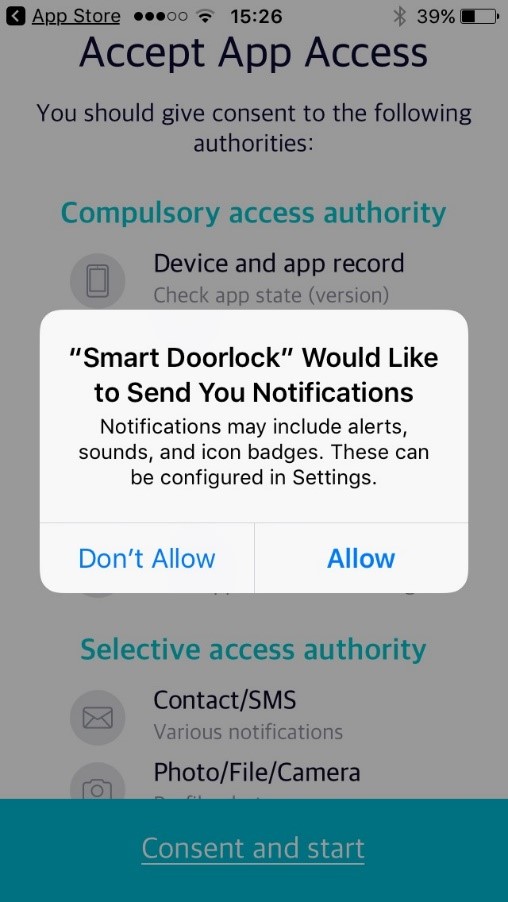
Sau khi mở phần mềm, đồng ý các điều khoản sử dụng của nhà cung cấp
Giao diện chính của phần mềm
- Đăng nhập: Khi đã có tài khoản.
- Tạo mới: khi thiết lập lần đầu
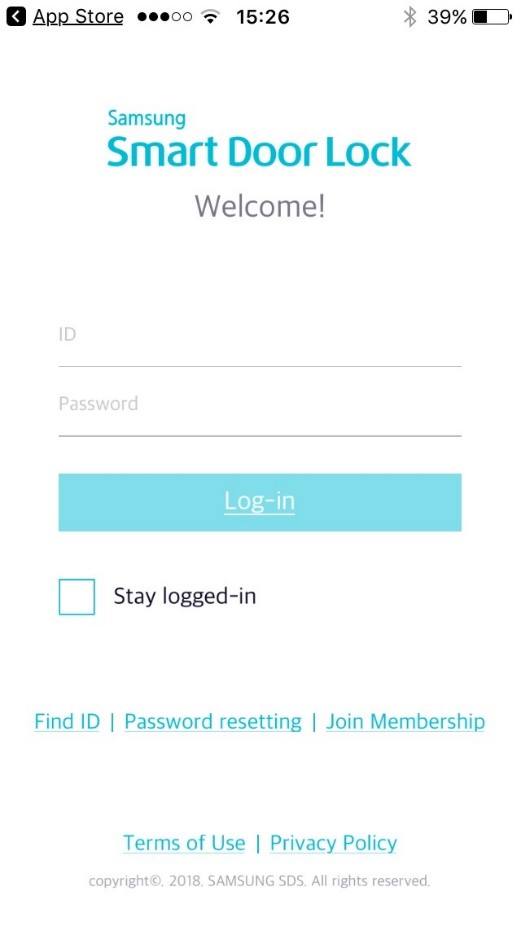
B2: Tạo tài khoản đăng nhập
- Click chọn: Join Membership
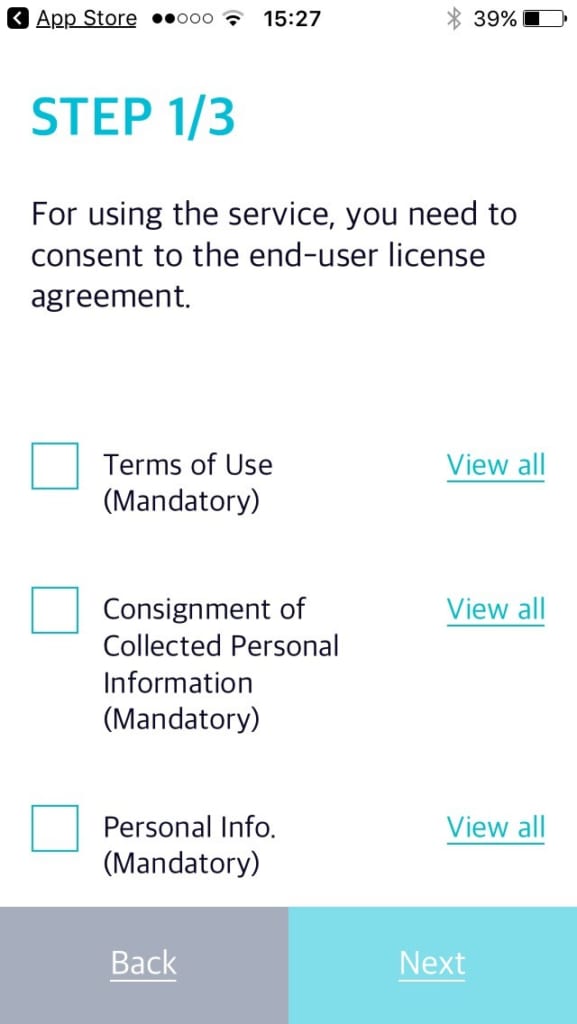
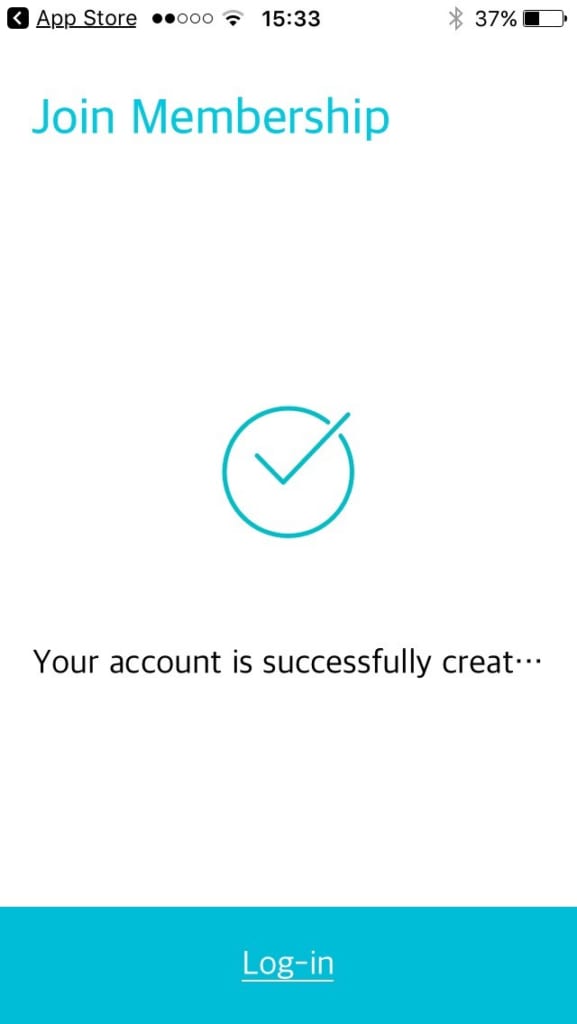
Sau đó tiếp tục đồng ý các điều khoản sử dụng của nhà phát hành.
Hoàn thành thiết lập, nhấn “ Next “ chuyển sang bước tiếp theo.
B3: Tạo tài khoản sử dụng
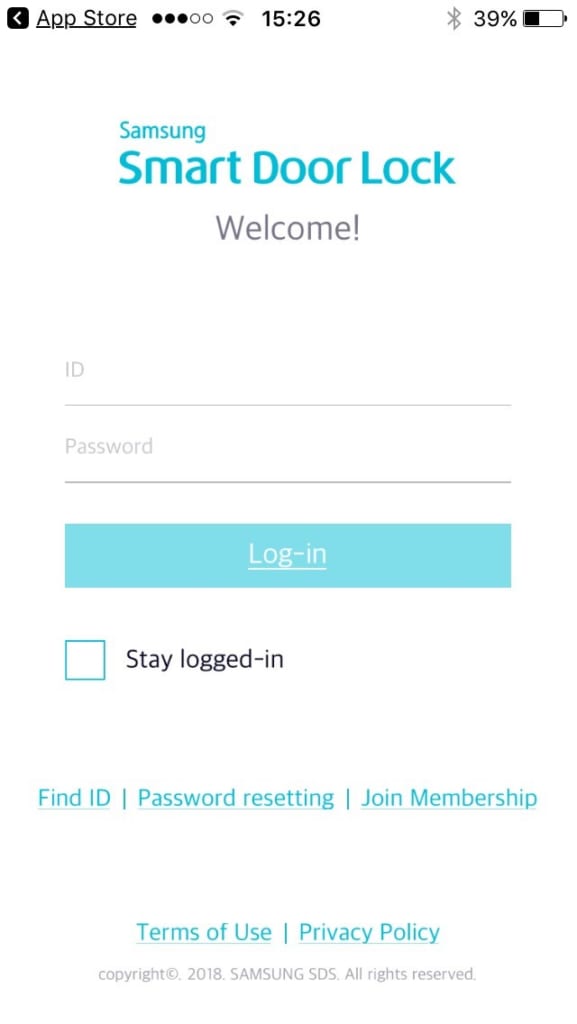
1 – Tạo ID đăng nhập phần mềm bằng số điện thoại.
2 – Nhập Password
3 – Xác nhận Password lại lần nữa
Sau đó nhấn “ Next “ chuyển sang bước tiếp theo.
B4: Xác thực thiết lập
1 – Nhập số điện xác thực ( Khuyến cáo là sđt đăng ký tạo tài khoản trên phần mềm )
2 – Nhấn lấy mã code
3 – Nhập mã xác thực ( Được gửi qua tin nhắn SMS )
Đăng ký tạo tài khoản thành công.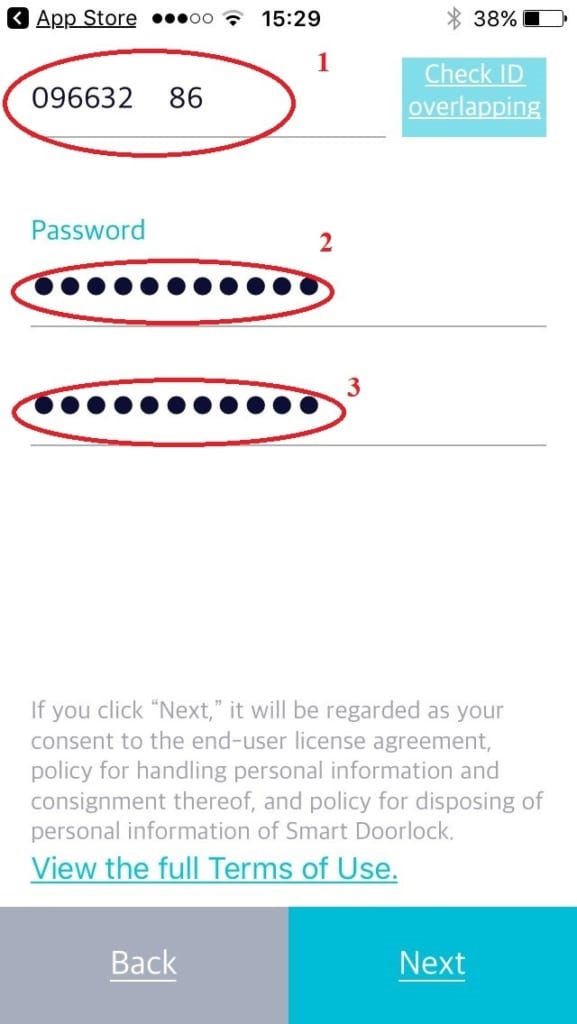
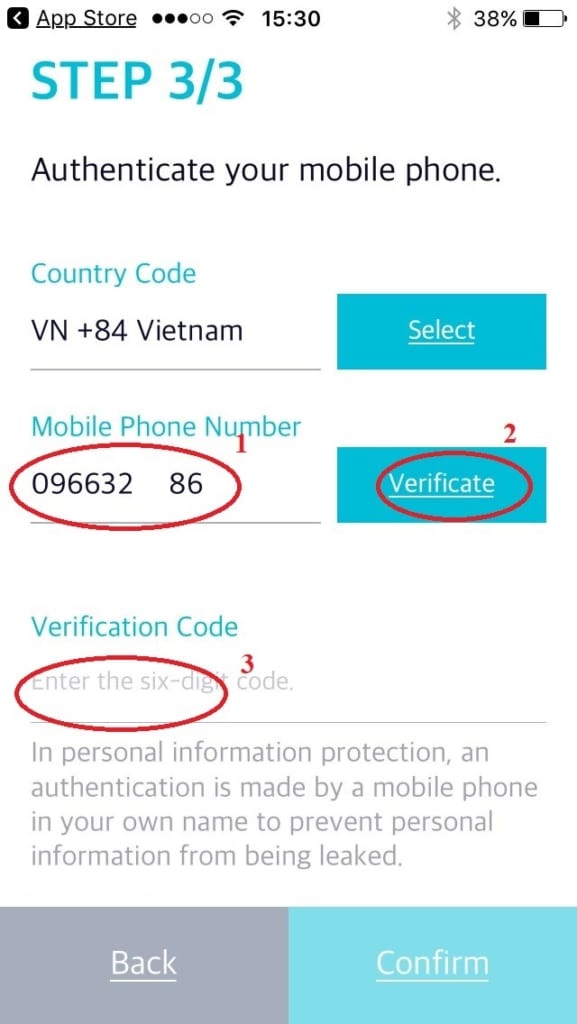
B5: Đăng nhập
Nhập ID và Password vừa tạo và nhấn “ Log-in “ để đăng nhập vào phần mềm.Giao diện phần mềm khi đăng nhập thành công.
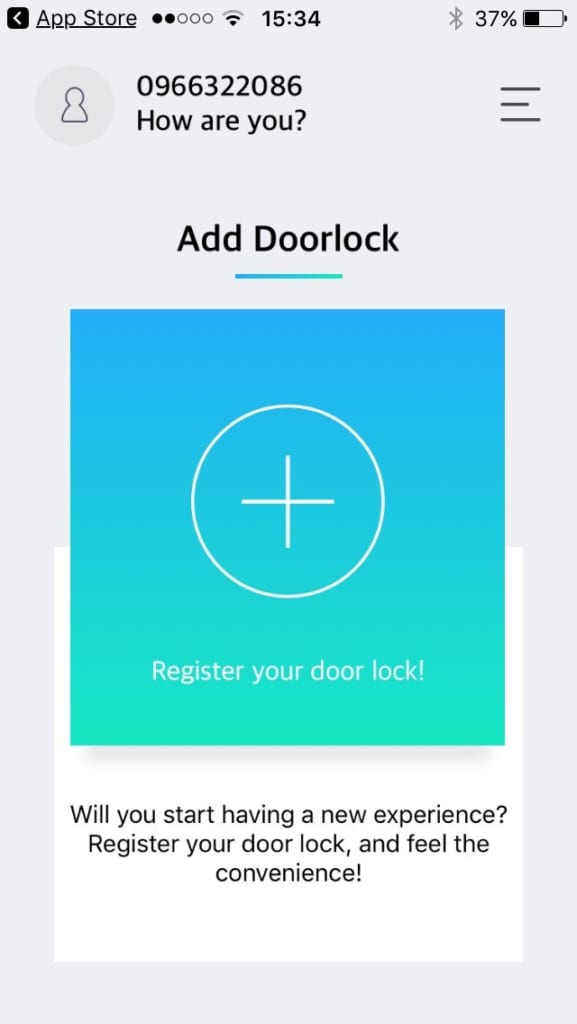
B6: Kết nối khóa cửa và phần mềm trên Smartphone
- Click “ + “ trên giao diện phần mềm
- Tích chọn dòng khóa tương ứng vs SHP-DP609 để thiết lập ( hình trên ).
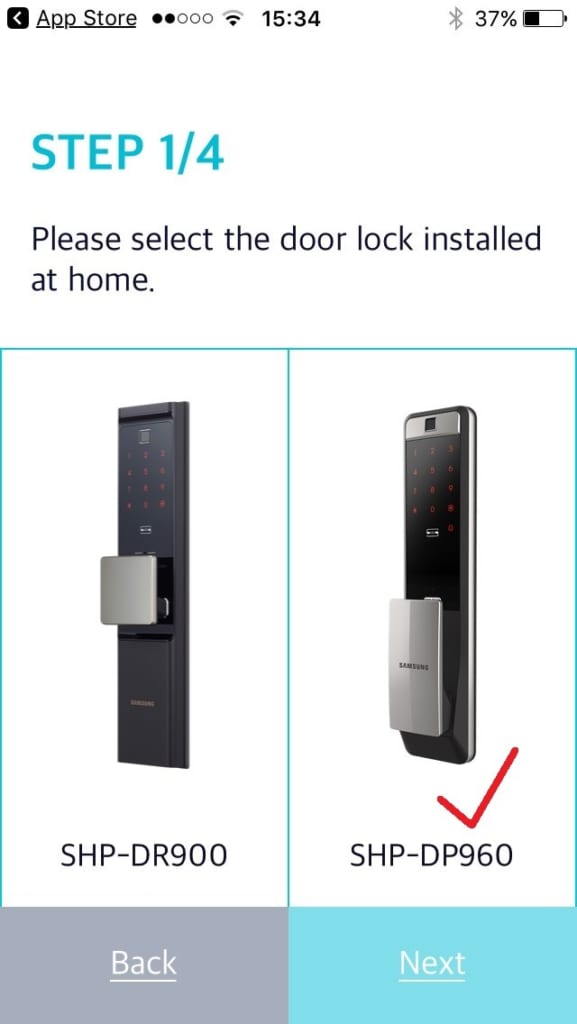
- Đảm bảo khóa đang ở trạng thái khóa cửa.
- Mở nắp PIN khóa phía trong nhà, Nhấn giữ nút cài đặt 5s.
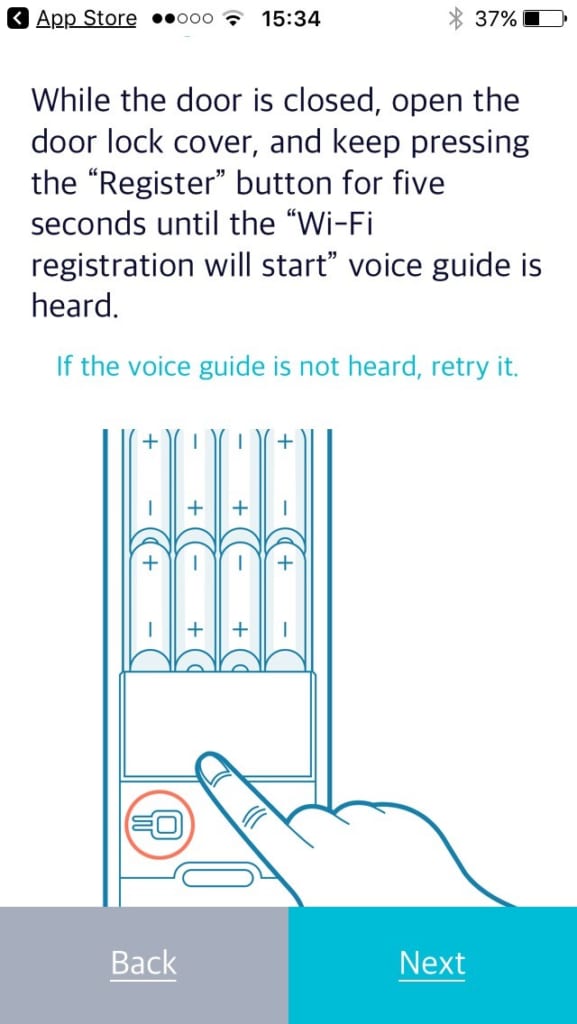
- Sau khi khóa thông báo bắt đầu thiết lập kết nối với phần mềm qua Wifi ( bằng tiếng anh ) thả nút cài đặt và nhấn “ Next “ để chuyển sang bước tiếp theo.
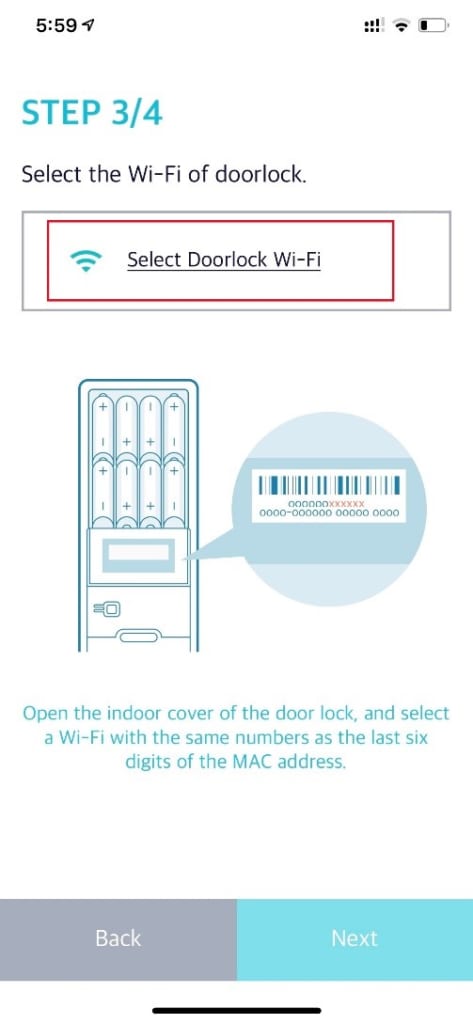
Click chọn: “Select the Wi-fi”
Nhấn Next để qua bước tiếp theo.
Chọn Wifi sử dụng kết nối với khóa, nhập mật khẩu và đợi kết nối thành công.
Giao diện kết nối thành công
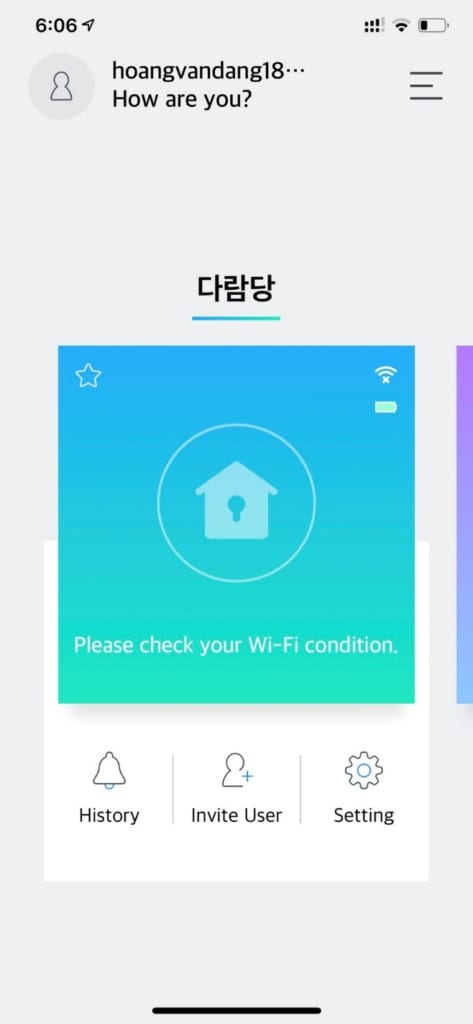
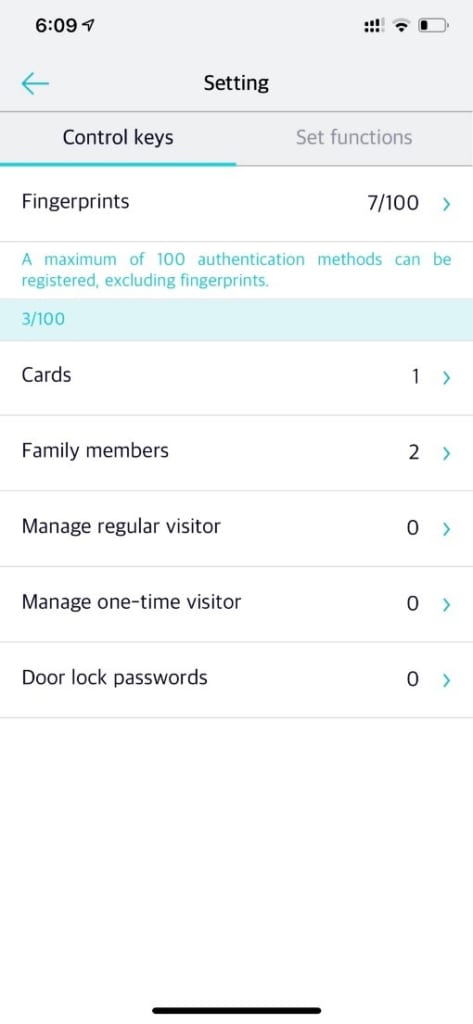
Tại đây:
- Người dùng có thể xem lại lịch sử đóng mở cửa: History
- Mời thêm người dùng sử dụng khóa bằng phần mềm: Invite User
- Thiết lập các tính năng đóng mở khóa trên phần mềm: Setting
Thiết lập các chức năng đóng mở khóa bằng phần mềm









